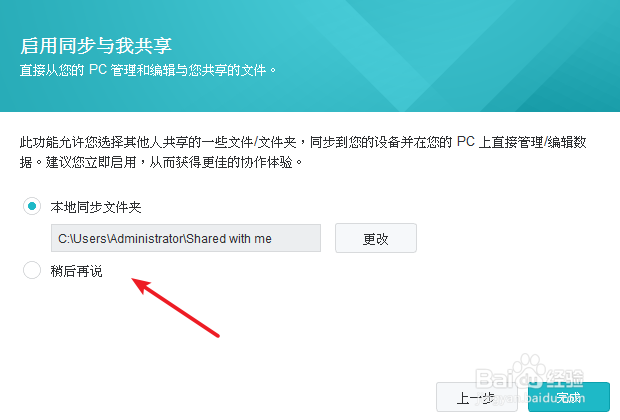1、安装完成后打开,点击【立即开始】按钮进入设置向导。
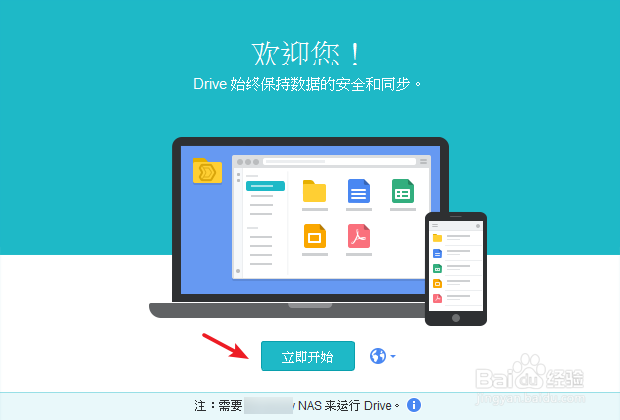
2、点击边上的小地球,可以设置语言,默认是中文的。
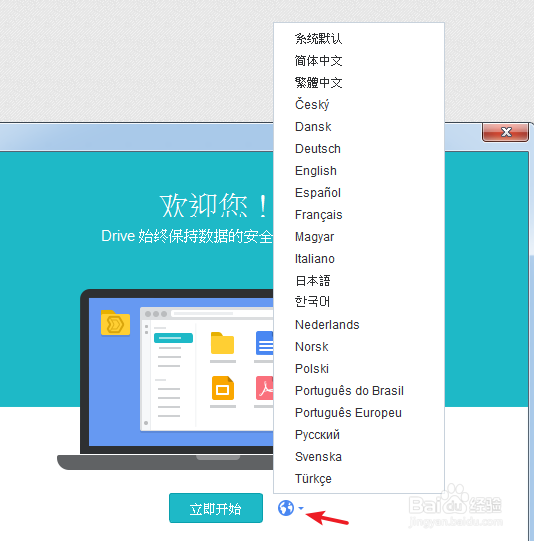
3、在第一个框内输入NAS服务器IP地址/域名/quickconnect id,域名与孥恶膈茯quickconnect id需要设置过才可以,这里我选择使用IP,在用户名密码框中输入账号密码就可以了。
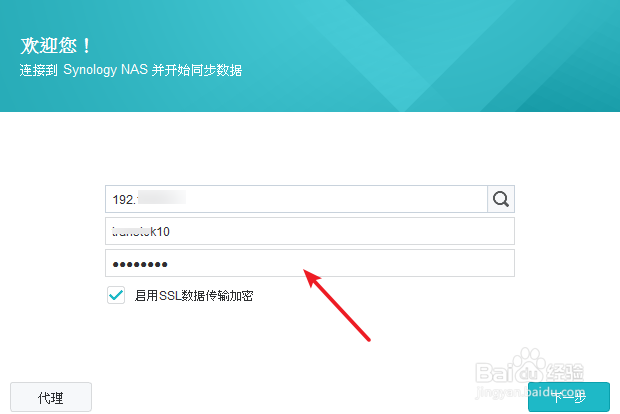
4、分别设置服务器端与本地电脑上的目录,鼠标移上去在右边会显示一个笔头,点击进入选择目录。就是NAS上的哪个文件夹要与电脑上的哪个文件夹进行同步。
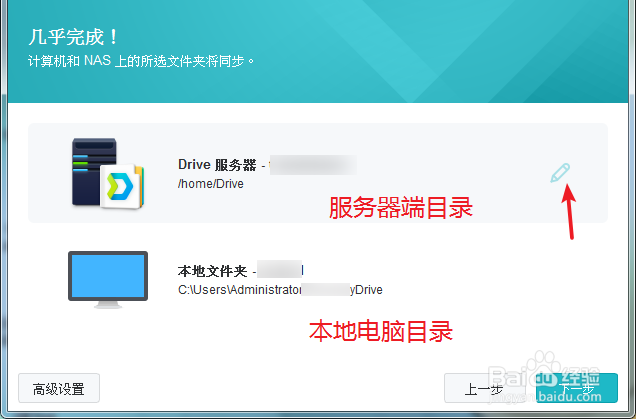
5、分别选择设置好两端目录。
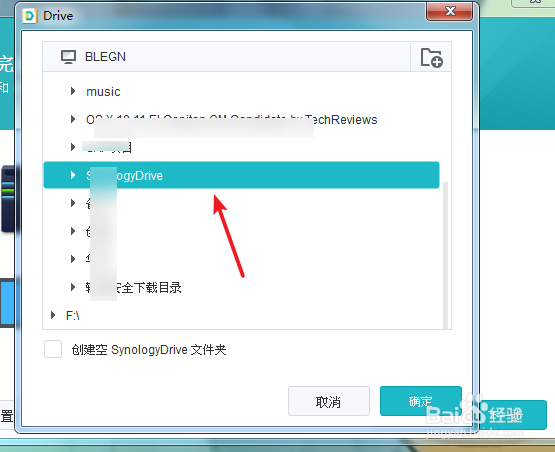
6、点击【高级设置】按钮,进入同步模式选项,同步默认是双向的。
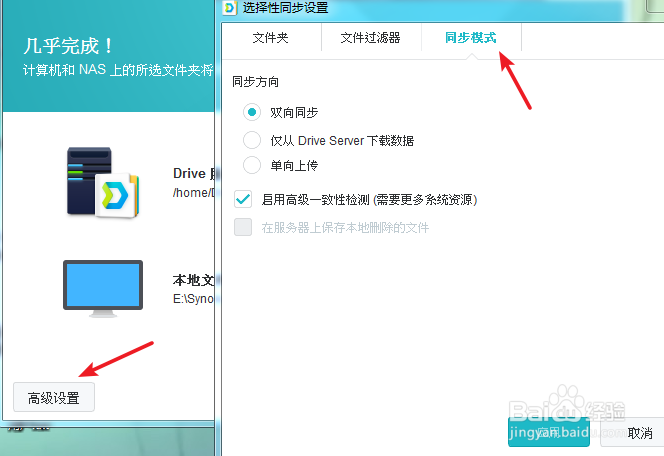
7、双向同步、仅从DRIVE SERVER 下载数据、单向上传三种方法根据实际情况选择,各个功能可以自己测试一下。
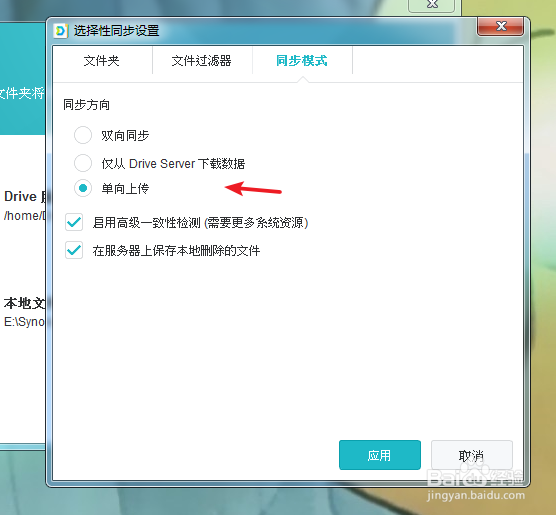
8、下一步,启用同步与我共享功能可以不用,选择稍后再说,完成设置。